Ja operētājsistēmā Windows 10 vai 11 redzat kļūdu “Lietotāja konts ir bloķēts”, tas nozīmē, ka administrators ir bloķējis jūsu kontu neaktivitātes vai kāda cita iemesla dēļ. Tas parasti notiek, mēģinot pieteikties pēc ilga laika. Ir daži veidi, kā novērst šo kļūdu. Pirmkārt, varat mēģināt pieteikties, izmantojot citu lietotāja kontu. Ja tas nedarbojas, varat mēģināt atiestatīt paroli. Ja joprojām nevarat pieteikties, varat sazināties ar administratoru, lai atbloķētu kontu. Ja esat administrators, varat atbloķēt kontu, atverot vadības paneli un noklikšķinot uz 'Lietotāju konti'. No turienes varat atlasīt kontu un noklikšķināt uz 'Atbloķēt'.
Kad klienta dators atkārtoti ievada nepareizu paroli, Lietotāja konts ir bloķēts kļūda parādās domēna kontrollerī ar notikuma ID 4740. Šis raksts palīdzēs atjaunot klienta datoru tiešsaistē, lai lietotājs varētu turpināt to lietot bez problēmām. Pat ja šī kļūda parādās nepareizi, varat ievērot tos pašus padomus un ieteikumus, lai novērstu problēmu.

Izlabojiet kļūdu “Lietotāja konts ir bloķēts” operētājsistēmā Windows 11/10.
Izlabot Lietotāja konts ir bloķēts kļūda operētājsistēmā Windows 11/10, izpildiet šos padomus un ieteikumus:
- Izmantojiet konta bloķēšanas statusu
- Papildinformāciju skatiet sadaļā Event Viewer.
- Mainiet konta bloķēšanas taimauta iestatījumu
- Mainiet konta bloķēšanas slieksni
Lai uzzinātu vairāk par šiem risinājumiem, turpiniet lasīt.
1] Izmantojiet konta bloķēšanas statusu
Konta bloķēšanas statuss ir bezmaksas lietotne, kas palīdzēs jums uzzināt precīzu iemeslu, kāpēc lietotājs jebkurā brīdī ir bijis bloķēts. Nav svarīgi, vai tas notika atkārtotas nepareizas paroles ievadīšanas vai kā cita dēļ, iemeslu var atrast ar šīs lietotnes palīdzību. Labākais ir tas, ka to ir izveidojis Microsoft un jūs varat to lejupielādēt no microsoft.com . Kad lietotne ir lejupielādēta un instalēta, atveriet to. Pēc tam atlasiet lietotāja kontu un tajā pašā ekrānā atrodiet iemeslu.
2] Atrodiet sīkāku informāciju, izmantojot notikumu skatītāju.
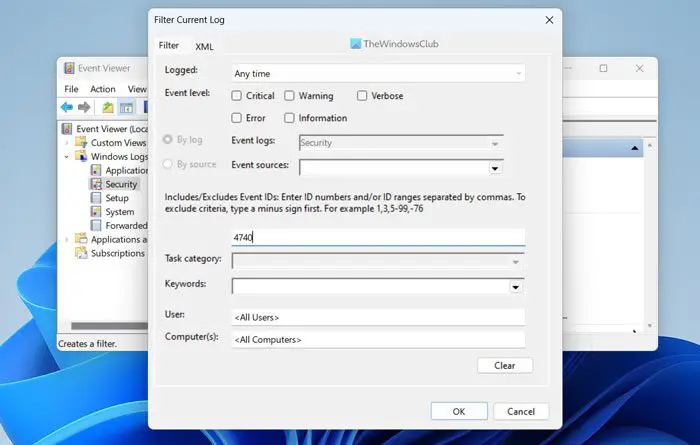
Iebūvētais notikumu skatītājs ir viena no labākajām utilītprogrammām, kas parāda visu par jūsu datoru. Lai to izmantotu, veiciet tālāk norādītās darbības.
- Meklēt Notikumu skatītājs uzdevumjoslas meklēšanas lodziņā.
- Noklikšķiniet uz atsevišķa meklēšanas rezultāta.
- Izvērst Žurnāls Windows sadaļā.
- Izvēlieties Drošība izvēlne.
- Klikšķiniet uz Filtrēt pašreizējo žurnālu opciju.
- ienāk 4740 un noklikšķiniet uz LABI pogu.
Tajā tiks parādīti visi notikumi, kas atzīmēti ar notikuma ID 4740. Jums jānoklikšķina uz katra notikumu žurnāla un jāpārbauda, kāpēc tas parādījās.
Piezīme: Tas nav risinājums, bet palīdz atrast kļūdas cēloni.
3] Mainiet konta bloķēšanas taimauta iestatījumu.
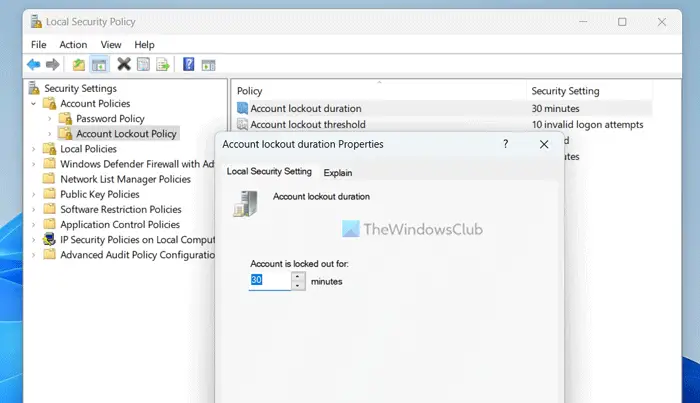
Lai mainītu konta bloķēšanas taimauta iestatījumu operētājsistēmā Windows 11/10, veiciet šīs darbības:
- Meklēt vietējā drošības politika un noklikšķiniet uz meklēšanas rezultāta.
- Izvērst Konta politika opciju.
- Izvēlieties Konta bloķēšanas politika izvēlne.
- Veiciet dubultklikšķi uz Konta bloķēšanas ilgums parametrs.
- Izvēlieties laiku, kas jums patīk.
- Nospiediet LABI pogu.
Šis risinājums palīdzēs atgūt bloķēto kontu pēc iepriekš atlasītā laika.
4] Mainīt konta aizlieguma slieksni
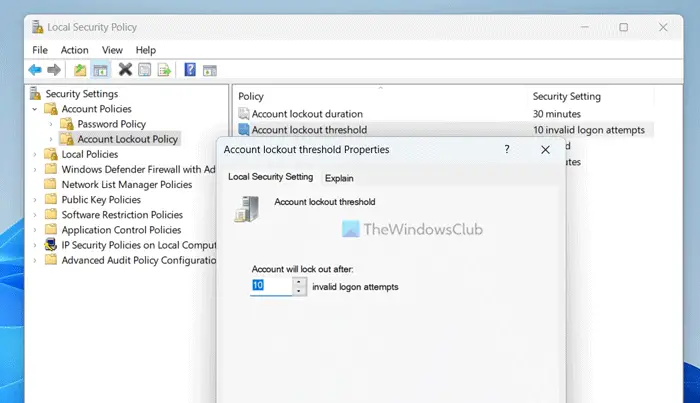
Pirms konta bloķēšanas varat mainīt atļauto mēģinājumu skaitu. Noklusējuma vērtība ir 10. Tomēr varat to palielināt vai samazināt atbilstoši savām prasībām. Priekš šī, atvērta vietējā drošības politika paneli, veicot tās pašas darbības, kas norādītas iepriekš, un rīkojieties šādi:
- Veiciet dubultklikšķi uz Konta bloķēšanas slieksnis parametrs.
- Ievadiet numuru, kas jums patīk.
- Nospiediet LABI pogu.
Lasīt: Kā ierobežot Windows pieteikšanās mēģinājumus
Kā atbloķēt bloķētu Windows 11 datoru?
Parasti, ja jūsu Windows 11 dators ir bloķēts, varat vienkārši nospiest taustiņu Enter, ievadīt paroli un vēlreiz nospiest taustiņu Enter. Neatkarīgi no tā, vai izmantojat PIN vai paroli, process abiem ir vienāds. Varat izmantot to pašu metodi lokālajiem kontiem, kā arī Microsoft kontiem.
kāds ir maksimālais rakstzīmju skaits, ko var izmantot Windows parolē
Kā labot bloķētu Windows kontu?
Ja administrators ir bloķējis jūsu lietotāja kontu, jūs nevarēsiet to atbloķēt bez administratora tiesībām. Ja jums ir administratora tiesības, varat atvērt vietējo drošības politiku un pielāgot iestatījumus, lai atgūtu savu lietotāja kontu. Neatkarīgi no tā, vai izmantojat operētājsistēmu Windows 11 vai jebkuru citu versiju, process ir vienāds.
Tas ir viss! Es ceru, ka tas palīdzēja.
Lasīt: Nostipriniet Windows pieteikšanās paroles politiku un konta bloķēšanas politiku.















